Создание сносок
Создание сносок
Еще один элемент верстки больших публикаций, который трудно выполнить вручную, – примечания. Особенно сложны для верстки подстраничные примечания, которые располагаются внизу каждой страницы. Вручную такие примечания приходится создавать с дополнительными текстовыми фреймами, и при переверстывании книги приходится отслеживать положение примечаний на страницах, переносить примечания со страницы на страницу и корректировать их нумерацию.
Adobe InDesign умеет создавать автоматические подстраничные примечания, которые будут оформляться по определенным нами законам и при переверстывании текста будут автоматически переходить со страницы на страницу и также автоматически менять нумерацию. Для создания нового примечания достаточно поместить курсор в выбранное место текста и воспользоваться командой Type ? Insert Footnote (Текст ? Вставить примечание); после этого можно ввести текст примечания.
Примечание
Примечания можно также импортировать из текста, подготовленного в текстовом редакторе. При импорте текста в формате DOC примечания, созданные в Microsoft Word, могут быть преобразованы в примечания Adobe InDesign.
Настройки оформления примечаний выполняются для всего документа с помощью команды меню Type ? Document Footnote Options (Текст ? Настройки примечаний документа). Диалоговое окно Footnote Options (Настройки примечаний) содержит две вкладки, посвященные форматированию и оформлению примечаний.
На вкладке Numbering and Formatting (Нумерация и форматирование) (рис. 18.11) в области Numbering (Нумерация) расположены настройки нумерации примечаний и их пометок в тексте.
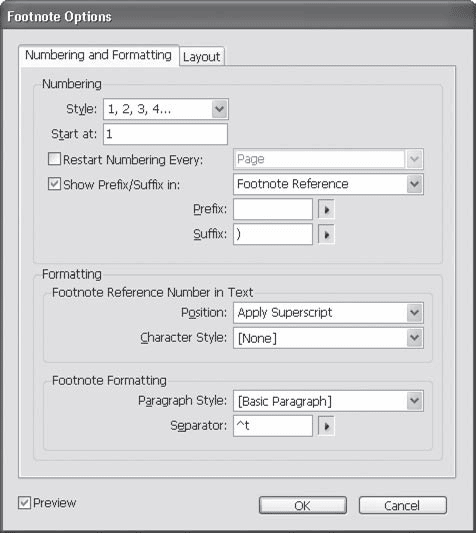
Рис. 18.11. Диалоговое окно Footnote Options (Настройки примечаний), вкладка Numbering and Formatting (Нумерация и форматирование)
Раскрывающийся список Style (Стиль) позволяет выбрать один из вариантов нумерации примечаний. Помимо привычных нам арабских цифр, римских (заглавных и строчных) и латинских букв (заглавных и строчных), список содержит также два варианта, уникальных для примечаний: нумерация количеством астерисков (звездочек) и нумерация специальными типографическими знаками.
Нумерация астерисками (звездочками) предполагает постановку одного астериска для первого примечания, двух астерисков – для второго и т. д. Наряду с обозначением примечаний цифрами (в случае большого количества примечаний на странице), это один из двух основных способов нумерации примечаний в русской типографике.
Английская типографика для обозначения примечаний предполагает использование специальных знаков. Первое примечание обозначается знаком астериска (звездочки), второе – знаком «кинжал» (†), третье – знаком «двойной кинжал» (‡), четвертое – знаком «параграф» (§) и пятое – знаком «абзац» (¶). При появлении на странице шестого и последующих примечаний символы начинают использоваться заново, но уже по два (два астериска, два «кинжала» и т. д.).
Поле Start at (Начать с) используется для продолжения нумерации и позволяет указать началом нумерации любое число. К примеру, если в предыдущем разделе книги было двадцать шесть примечаний, то новый раздел мы можем начать с двадцать седьмого, чтобы получить сквозную нумерацию в издании, – это часто требуется при верстке научных и технических изданий.
Раскрывающийся список Restart Numbering Every (Начинать нумерацию заново), который становится доступным при установке одноименного флажка, позволяет выбрать значения Page (Страница) для начала нумерации заново на каждой странице, Spread (Разворот) и Section (Раздел). При снятом флажке Restart Numbering Every (Начинать нумерацию заново) нумерация будет сквозной в пределах документа.
Флажок и раскрывающийся список Show Prefix/Suffix in (Показывать префикс/суффикс в) позволяет отображать или скрывать дополнительные символы до и после номера (знака) примечания. Установить символы можно в полях Prefix (Префикс) и Suffix (Суффикс).
В раскрывающемся списке Show Prefix/Suffix in (Показывать префикс/суффикс в) можно выбрать значения Footnote Reference (В тексте), Footnote Text (В примечании) и Both Reference and Text (В тексте и в примечании).
В группе настроек Formatting (Форматирование) задаются параметры для отображения знаков примечания и самого текста примечания.
Область Footnote Reference Number in Text (Знак примечания в тексте) содержит раскрывающиеся списки Position (Положение) и Character Style (Стиль символов), благодаря которым мы можем выбрать положение (верхний индекс, нижний индекс или обычное) для знака примечания и назначить специальный символьный стиль для его оформления.
Область Footnote Formatting (Оформление примечания) содержит раскрывающийся список Paragraph Style (Стиль абзаца) и поле Separator (Разделитель), которые позволяют выбрать стиль абзаца для оформления примечания и специальный знак, разделяющий текст примечания и знак сноски.
На вкладке Layout (Макет) (рис. 18.12) мы можем определить, как будет выглядеть подстраничное примечание в верстке.
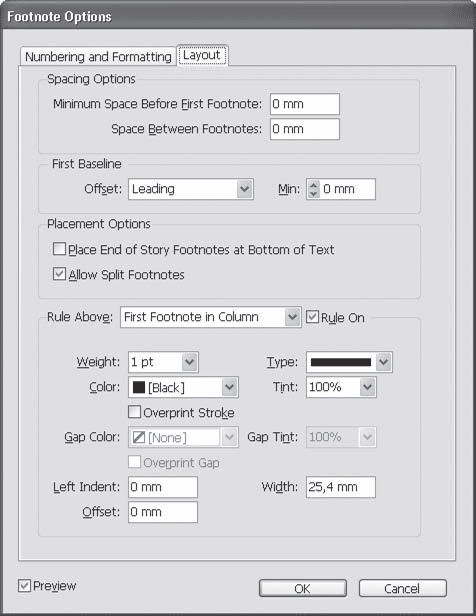
Рис. 18.12. Диалоговое окно Footnote Options (Настройки примечаний), вкладка Layout (Макет)
Настройки области Spacing Options (Настройки отступов) определяют отступы между разными примечаниями и между примечаниями и текстом на странице. Отступы абзацев, назначенные в стиле, использованном для оформления примечания, используются только в том случае, если примечание содержит несколько абзацев; поэтому данные настройки являются основными для установки отступов примечаний.
В поле Minimum Space Before First Footnote (Минимальный отступ перед первым примечанием) устанавливается минимальный отступ от текста на странице до первого примечания. Отступ может быть большим – в зависимости от того, сколько строк на странице и сколько места они занимают. В этот отступ должна вместиться линия, которая отграничивает примечания от текста на странице.
В поле Space Between Footnotes (Отступ между примечаниями) задается отступ между примечаниями на одной странице. Если мы будем использовать разграничивающие примечания линии, то они должны уместиться в этот отступ.
Настройки области First Baseline (Первая базовая линия), включающие в себя список Offset (Смещение) и поле Min (Минимальное), определяют положение первой строки относительно воображаемого фрейма с примечаниями (хотя на самом деле отдельного фрейма не существует). Эти настройки полностью совпадают с настройками положения первой строки в обычном фрейме.
В области Placement Options (Настройки положения) устанавливаются дополнительные настройки расположения примечаний на странице.
Установив флажок Place End of Story Footnotes at Bottom of Text (Поместить примечания на последней странице под текстом), мы дадим команду программе не размещать примечания в самом низу последней страницы текста, а поместить их непосредственно после окончания текста.
Флажок Allow Split Footnotes (Разрешить разрывать примечания) разрешает разрывать примечание и переносить остаток на следующую страницу, если по каким-то причинам оно не помещается на текущей странице. При снятом флажке примечание вместе с соответствующим фрагментом текста будет переноситься на следующую страницу.
Благодаря раскрывающемуся списку Rule Above (Линия над) можно переключаться между настройками линии, которая ограничивает примечания от текста страницы (значение First Footnote in Column), и настройками линии, которая разграничивает несколько примечаний на одной странице (значение Continued Footnotes). Флажок Rule On (Включить линию) позволяет использовать или не использовать любую из этих линий.
Настройки этих линий идентичны настройкам абриса.
Более 800 000 книг и аудиокниг! 📚
Получи 2 месяца Литрес Подписки в подарок и наслаждайся неограниченным чтением
ПОЛУЧИТЬ ПОДАРОКДанный текст является ознакомительным фрагментом.
Читайте также
Создание
Создание Глупо нырять с десятиметровой вышки, даже не научившись плавать. Точно так же неразумно пытаться сделать что-либо, напоминающее хорошую презентацию, не изучив все возможности предлагаемого инструмента. Начнем с алфавита: для создания очередного набора слайдов
Создание
Создание Начнем с самой простой и очевидной задачи – создание личного сайта «с нуля». Для этого необходимо направить свой браузер по вполне очевидному (надеюсь, к последней главе книги подход Google к адресации стал более чем понятен!) адресу http://sites.google.com, не забыв привычным
Создание
Создание Прежде чем приступить непосредственно к формированию веб-страниц, необходимо подготовить содержимое будущего сайта (текст, изображения и пр.). Ведь согласитесь, было бы глупо создавать сайт ни о чем. Поэтому будем считать, что вся необходимая для наполнения
3.4. Создание группы
3.4. Создание группы Каждый пользователь принадлежит к одной или более группам. Группы используются для того, чтобы пользователи, принадлежащие одной группе, могли работать с общими файлами. Например, в группу user входят пользователи ivanov и petrov, а пользователь sidorov входит в
Создание рисунков
Создание рисунков При создании рисунка могут использоваться различные стандарты. Иногда они диктуются государственными и отраслевыми стандартами или нормами предприятия, иногда – требованиями заказчика. Ключевой момент как для непосредственных исполнителей, так и
Создание блока
Создание блока Описание блока можно создать различными способами:• сгруппировать объекты в текущем рисунке;• сохранить блок в отдельном файле;• создать файл с чертежом и вставлять его в качестве блока в другой чертеж;• добавлять функции динамического изменения в
Вставка сносок
Вставка сносок При создании научных, курсовых или дипломных (особенно по гуманитарным наукам) работ иногда бывает необходимо непосредственно в тексте указать точный источник, откуда была взята цитата. Для этого и в книжном тексте, и в документе, созданном в редакторе Word,